YouTube ミュージック ライブラリを使用して YouTube 動画に音楽を追加する方法
YouTube動画に音楽やナレーションを追加すると、動画が少し盛り上がり、視聴者の興味を引くことができます。著作権侵害の申し立てを避けるために、YouTubeのオーディオライブラリからロイヤリティフリーのオーディオトラックを見つけて、動画編集に使用することができます。ただし、YouTubeオーディオライブラリの音楽の選択肢は限られているため、動画を目立たせるために、YouTubeでもっと面白い音楽や効果音を探すことができます。 YouTubeの音楽.
バックグラウンドミュージックは動画の成功に不可欠ですが、YouTube Musicのトラックを動画クリップに追加する際に、著作権、ライセンス、YouTubeのポリシーなど、乗り越えるべきハードルもあります。心配しないでください。ここでは、 YouTube動画に音楽を追加する方法 著作権制限なしで YouTube Music から。
コンテンツガイド パート1. YouTubeミュージックライブラリから音楽をダウンロードする方法パート2. YouTube動画に音楽を追加する方法パート3:結論
パート1. YouTubeミュージックライブラリから音楽をダウンロードする方法
動画をもっと面白くするために、YouTube Musicで最新の音楽を見つけたいと思うかもしれません。しかし、YouTube Musicでは、すべての音楽がデジタル著作権管理によって著作権で保護されているため、音楽の使用が制限されています(DRM) により、YouTube Music アプリなしでは動画を転送、共有、再生することができません。さらに、YouTube には非常に厳しい著作権ポリシーがあります。YouTube 動画のバックグラウンドに商用音楽を使用すると、動画が削除されます。音楽の権利所有者が動画に対して著作権侵害の申し立てを行う可能性があります。
良いニュースは、YouTube MusicからDRMフリーのトラックをダウンロードするオプションがあり、著作権制限に違反するのを防ぐことができることです。著作権などを気にせずにYouTubeビデオに音楽を追加するにはどうすればいいでしょうか?YouTube Music Premiumと無料ユーザー向けです。 AMusicSoft YouTube ミュージックコンバータ DRM暗号化を回避してデコードする専門的な機能を提供し、 YouTube Music から曲をダウンロードする MP3、M4A、WAV、FLAC などの一般的な形式に変換できます。これにより、DRM フリーの音楽を個人のビデオに追加したり、好きな音楽プレーヤーで再生したりできます。
さらに、この YouTube Music ダウンローダーを使用すると、YouTube Music プレイリストを最大 35 倍の速度で一括ダウンロードできるため、時間の節約になります。このソフトウェアは、タイトル、アーティスト、アルバム、ジャンル情報などの完全な ID3 タグ メタデータも保存できます。そのため、YouTube Music トラックをダウンロードした後、メタ情報を手動で更新する必要はありません。
AMusicSoftで効率よく音楽を入手
- 好きな曲、ポッドキャスト、アルバム、プレイリストをダウンロード
- バッチ変換をサポートし、35倍の高速で動作します
- ビットレートとサンプルレートをカスタマイズする
- オーディオID3タグとメタデータ情報を保存する
- 一般的な音楽出力フォーマットを提供
- 埋め込み YouTube Music Web プレーヤー
AMusicSoft YouTube ミュージックコンバータの使い方
YouTube ビデオに音楽を追加する方法を紹介する前に、AMusicSoft YouTube Music Converter を使用して DRM フリーの音楽をダウンロードする方法について学びましょう。
ステップ 1: まず、Windows または Mac コンピューターにプログラムをインストールしてください。AMusicSoft YouTube Music Converter の無料トライアルを体験することをお勧めします。
ステップ 2: AMusicSoft YouTube Music Converter を開くと、内蔵の YouTube Music Web プレーヤーが読み込まれます。プレミアムまたは無料の YouTube Music アカウントにサインインします。次に、ビデオに追加する曲を選択します。

ステップ 3: ビデオに追加するには、設定でビデオとオーディオの両方の出力形式と品質を選択します。ここでは MP3 を選択します。

ステップ 4: 最後に、「変換」ボタンをタップすると、すぐに音楽のダウンロードが開始されます。

ステップ 5: しばらくお待ちください。ダウンロードした YouTube Music の曲は、選択した形式と品質で DRM フリーでエクスポートできます。[完了] モジュールでそれらにアクセスし、[出力ファイルの表示] ボタンをクリックして出力先フォルダーを開くことができます。

パート2. YouTube動画に音楽を追加する方法
YouTube 動画に音楽を追加するにはどうすればいいですか? AMusicSoft YouTube Music Converter を使用して DRM フリーの YouTube Music トラックをダウンロードしたら、ダウンロードしたトラックをクリップに追加できます。動画を編集するには、YouTube Studio の組み込み動画エディタ、Adobe Premiere、iMovie、CapCut など、使用しているデバイス システムに応じて、役立つ動画編集ソフトウェアが多数あります。
この部分では、CapCut アプリを例に挙げます。CapCut アプリは、ほとんどの人が使用する Windows、Mac、Android、iOS デバイスと互換性があるためです。さらに、編集が完了したら、CapCut では YouTube、TikTok、Facebook などのソーシャル メディア プラットフォームにビデオを共有するオプションが提供されます。以下のガイドに従って、DRM フリーの YouTube ミュージック ファイルをすぐにビデオに追加してください。
ステップ 1: CapCut アプリをコンピューターにダウンロードします。デスクトップ アプリを開いて、アカウントにサインインします。サインイン後、新しいプロジェクトを開始したり、既存のビデオ プロジェクトを開いたりできます。
ステップ 2: ビデオを追加したら、[メディア] タブから [アップロード] をクリックします。自分の音楽を追加するには、コンピューターから、Google ドライブ、Dropbox、またはオーディオの抽出の 4 つのオプションがあります。AMusicSoft YouTube Music Converter を介してコンピューターに音楽をダウンロードしたので、コンピューターから音楽をアップロードすることを選択しました。ポップアップ ウィンドウから曲を選択します。
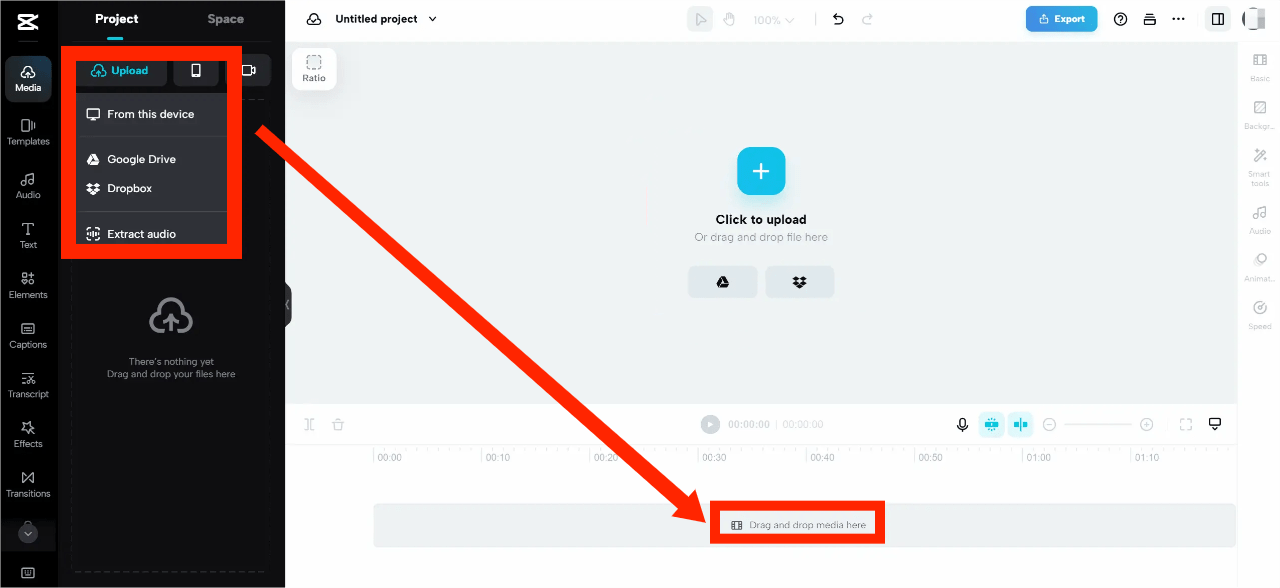
ステップ 3: CapCut を使用して YouTube 動画に音楽を追加するにはどうすればよいでしょうか? 曲をアップロードすると、プロジェクト メディア ファイルにリストされます。ここから、アップロードした曲ファイルを動画編集タイムラインにドラッグできます。これで、音楽に合わせて動画を編集できます。
ステップ 4: ビデオの編集が完了したら、エクスポートします。エクスポート オプションをクリックして、コンテンツのエクスポートを開始します。直接共有するには、YouTube または YouTube Shorts をクリックできます。
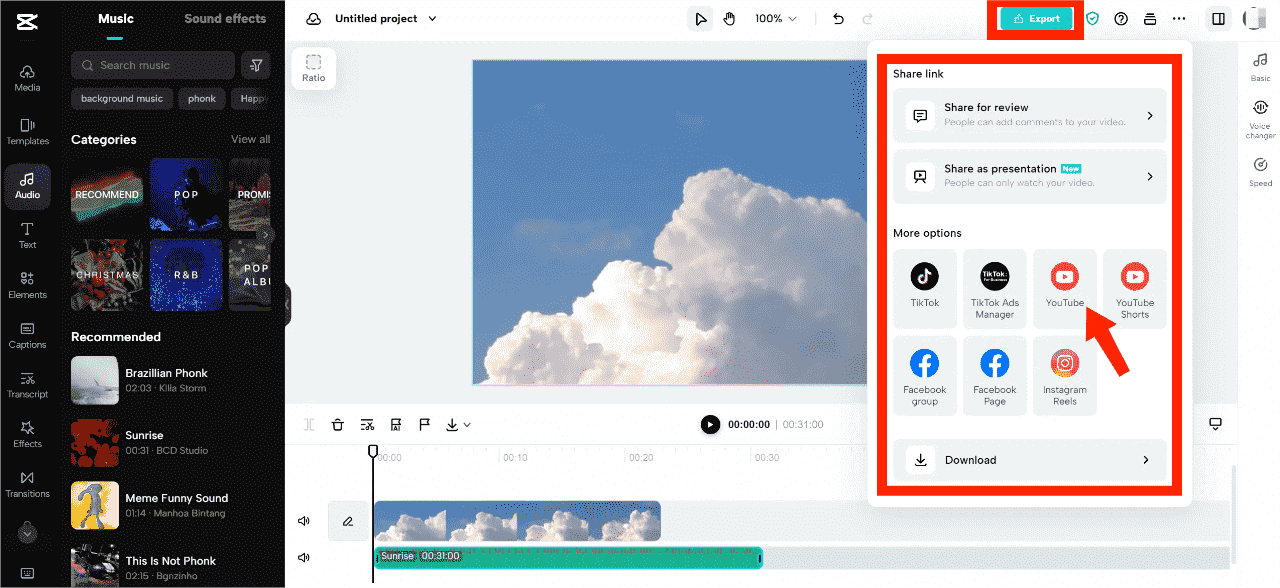
YouTube Music からダウンロードした音楽は、個人的な使用のみに使用されることに留意してください。動画にこれらの曲を追加した後は、動画に広告を掲載して収益を得ないでください。そうすることで、動画が著作権侵害の申し立てから保護されます。
パート3:結論
YouTube 動画に音楽を追加する方法は、動画の効果を高めたい初心者が最もよく検索するクエリです。より明るくてエキサイティングな曲や効果音を見つけたい場合は、無料の YouTube オーディオ ライブラリではなく、YouTube Music から音楽を選択することを検討してください。
YouTube動画に音楽を追加するときは、常に音楽の著作権制限の詳細を確認することが重要です。この点に関しては、DRMフリーのバックグラウンドミュージックをYouTubeにダウンロードすることをいつでも選択できます。 AMusicSoft YouTube ミュージックコンバータ非商用のビデオ プロジェクトで使用する限り、ほとんどの音楽はビデオ クリップで使用できます。このガイドが非常に役立つことを願っています。その他のクリエイター ツールやリソースをお探しですか? 無料で音楽をダウンロードするための追加リソースについては、AMusicSoft のメイン ページをご覧ください。
人々はまた読む
Robert Fabry は熱心なブロガーであり、テクノロジーに強い関心を持つ人物です。彼がヒントをいくつか共有することで、皆さんを魅了してくれるかもしれません。彼は音楽にも情熱を持っており、AMusicSoft で音楽に関する記事を執筆しています。